iMyFone D-Back - verschwundenen SMS in 3 Schritten wiederherstellen
4 Modi, um fehlende iPhone-SMS schnell wiederherzustellen, auch ohne Backup! [virenfrei | Kompatibel mit iOS 17/18 und iPhone 16]
Haben Sie bemerkt, dass die SMS auf Ihrem iPhone verschwunden ist? Es gibt viele Gründe, warum SMS-Verlauf von Ihrem iPhone verschwinden. Noch schlimmer ist, dass es eine Menge Unannehmlichkeiten verursachen kann, wenn Sie wichtige SMS/MMS-Nachrichten auf Ihrem iPhone verlieren.
In diesem Artikel bieten wir Ihnen verschiedene Methoden, um dieses Problem zu lösen und ein erneutes Auftreten zu verhindern.

Inhaltsverzeichnis [Ausblenden]
- Teil 1: Warum sind meine iPhone SMS-Nachrichten verschwunden?
- Teil 2: Wie finde ich verschwundene iPhone-SMS (5 grundlegende Methoden)
- Überprüfen Sie Nachrichten im iPhone-Speicher
- Starten Sie Ihr iPhone und die Nachrichten-App neu
- Einstellungen für die SMS-Beibehaltung überprüfen
- Deaktivieren Sie "iMessages" und "MMS-Dienst" und aktivieren Sie sie erneut
- Setzen Sie alle iPhone-Einstellungen zurück
- Teil 3: Wie Sie verschwundene SMS auf dem iPhone wiederherstellen (3 fortgeschrittene Methoden)
Warum sind meine iPhone SMS-Nachrichten verschwunden?
Wenn Sie festgestellt haben, dass der SMS auf Ihrem iPhone weg ist oder dass Ihr Gerät Ihre Nachrichten ständig löscht, ist es dringend erforderlich, die Ursache zu finden sowie eine nützliche Lösung, um dieses Problem zu beheben. Wir haben die möglichen Gründe für folgende analysiert:
- Falsche Konfiguration der Nachrichteneinstellungen: Tatsächlich, wenn Sie den automatischen SMS-Löschmodus auf Ihrem iPhone aktivieren und diese Funktion für 30 Tage oder eine andere Dauer konfiguriert haben, wird Ihr Handy Ihre Nachrichten löschen, wenn die festgelegte Frist erreicht ist.
- Versehentliches Löschen von Texten: Es ist möglich, dass Sie beim Löschen einer SMS-Konversation von Ihrem iPhone aus Versehen alle Nachrichten löschen, die Sie behalten möchten.
- iOS-Update: Es ist zu beachten, dass bei iOS-Updates unerwartete Fehler auftreten können, die Ihr iPhone stören und Ihre Dateien wie SMS verschwinden lassen.
- Andere unbekannte Gründe: Textnachrichten und iMessages können aus unbekannten Gründen plötzlich verschwinden.
Nicht verpassen:
🔍 Wie kann man nach verlorenen iMessage/SMS auf dem iPhone suchen?
Wie Sie verschwundene SMS auf dem iPhone finden
Der Verlust von SMS-Nachrichten kann manchmal ärgerlich sein. Hier sind 5 solide Lösungen für dieses Problem. Um selbst gelöschte Textnachrichten auf Ihrem iPhone zu finden, empfehlen wir die einfachste Lösung. Wenn Sie verlorene Nachrichten direkt von Ihrem iPhone wiederherstellen möchten, gehen Sie zu Teil III.
1 Überprüfen Sie Nachrichten im iPhone-Speicher
Zunächst ist es wichtig zu überprüfen, ob Ihre auf dem iPhone verschwundenen SMS immer noch im Speicher Ihres Geräts vorhanden sind. Dazu müssen Sie Folgendes tun:
Schritt 1: Gehen Sie zu den Einstellungen Ihres iPhones und dann zu "Allgemein".
Schritt 2: Öffnen Sie dann den iPhone-Speicher und öffnen Sie "Nachrichten", um die Menge des vom App verwendeten Speichers zu überprüfen.
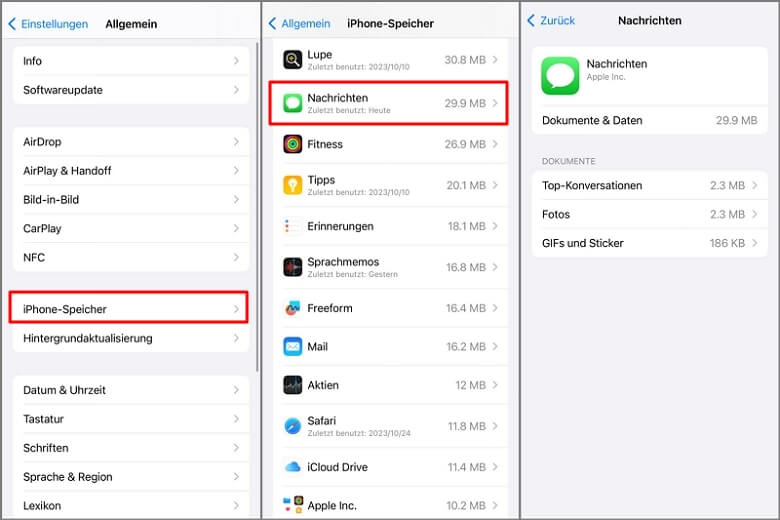
Wenn Sie feststellen, dass der zugewiesene Speicherplatz von Dokumenten und App-Daten belegt ist, Sie aber Ihre Nachrichten nicht finden können, und zwar im Posteingang, könnten diese in einem Fach des iPhones versteckt sein.
2 Starten Sie Ihr iPhone und die Nachrichten-App neu
Sie können auch versuchen, Ihr iPhone neu zu starten, um verschwundene iPhone-SMS zu finden. Ein einfacher Neustart kann den aktuellen Zustand der Software bereinigen und viele Fehler beheben. Einige Benutzer haben berichtet, dass nach dieser Maßnahme alle Nachrichten wiederhergestellt sind.
Für iPhone X und höher: Drücken und halten Sie die Seitentaste und eine der Lautstärketasten, bis der Schieberegler "Ausschalten" angezeigt wird.
Für iPhone SE (2. Generation), 8, 7, 6s oder 6: Drücken Sie die Seitentaste (oder die obere Taste) und halten Sie sie gedrückt. Wenn der Schieber "Ausschalten" angezeigt wird, ziehen Sie den Schieber und warten Sie, bis sich das Gerät ausschaltet. Um es wieder einzuschalten, halten Sie die Seitentaste gedrückt, bis das Apple-Logo erscheint.
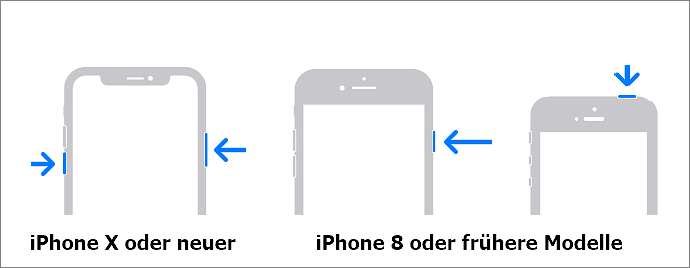
Wenn das Gerät eingeschaltet ist, öffnen Sie bitte Ihre Nachrichten-App erneutum zu prüfen, ob die verlorene SMS wieder in Ihrem iPhone-Posteingang erscheint. Wenn nichts hilft, versuchen Sie andere Optionen.
3 Einstellungen für die SMS-Beibehaltung überprüfen
Wenn Sie feststellen, dass Ihre alten SMS weg sind, die neueren jedoch weiterhin existieren, müssen Sie die Einstellungen in Bezug auf Nachrichten-Beibehaltung überprüfen. Gehen Sie einfach wie folgt vor:
Schritt 1: Öffnen Sie die Einstellungen.
Schritt 2: Scrollen Sie zu "Nachrichten" und wählen Sie "Nachrichten behalten".
Schritt 3: Wählen Sie dann "Unbegrenzt".
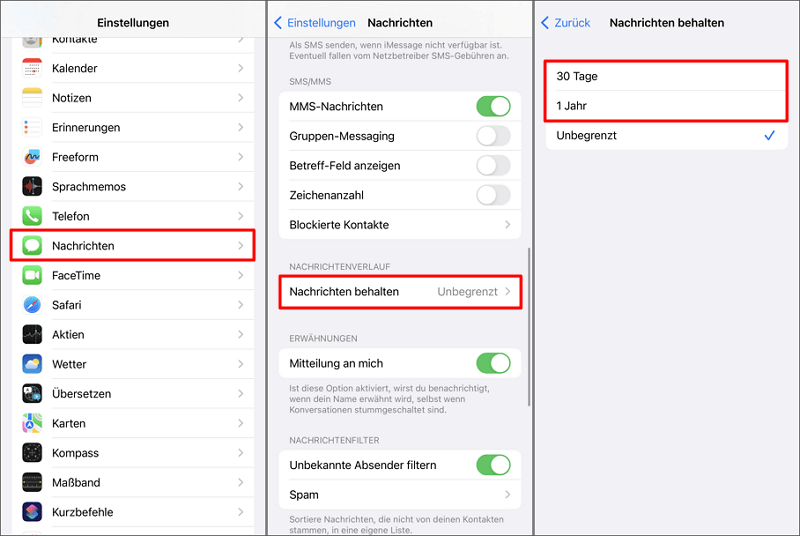
4 Deaktivieren Sie "iMessages" und "MMS-Dienst" und schalten Sie sie wieder ein
Es ist auch möglich, SMS-Textnachrichten zu finden, die von Ihrem iPhone weg sind, indem Sie die Einstellungen Ihrer SMS/MMS- und iMessages-Dienste überprüfen.
Schritt 1: Öffnen Sie Ihre Einstellungen und gehen Sie zu "Nachrichten".
Schritt 2: Schalten Sie iMessage und MMS-Messaging aus.
Schritt 3: Warten Sie etwa fünfzehn Sekunden, bevor Sie sie erneut aktivieren.
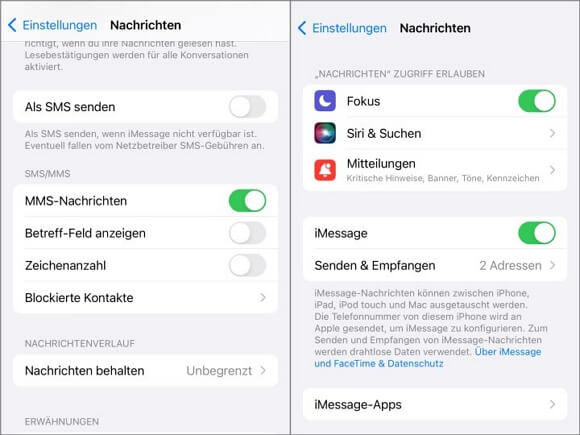
5 Setzen Sie alle iPhone-Einstellungen zurück
Das Zurücksetzen der iPhone-Einstellungen ist offensichtlich eine Klischeelösung, aber es sollte beachtet werden, dass es sehr oft funktioniert. Also vielleicht können Sie Ihre verschwundenen SMS wiederfinden.
Beachten Sie, dass diese Aktion Ihre Daten nicht beeinflusst, sondern nur die Einstellungen Ihres Telefons auf ihren ursprünglichen Zustand zurücksetzt. Führen Sie Ihr Zurücksetzen wie folgt durch:
Schritt 1: Öffnen Sie die Einstellungen und gehen Sie zu "Allgemein".
Schritt 2: Klicken Sie auf "Zurücksetzen" und dann auf "Alle Einstellungen zurücksetzen".
Schritt 3: Wenn eine Benachrichtigung angezeigt wird, klicken Sie auf "Alle Einstellungen zurücksetzen".
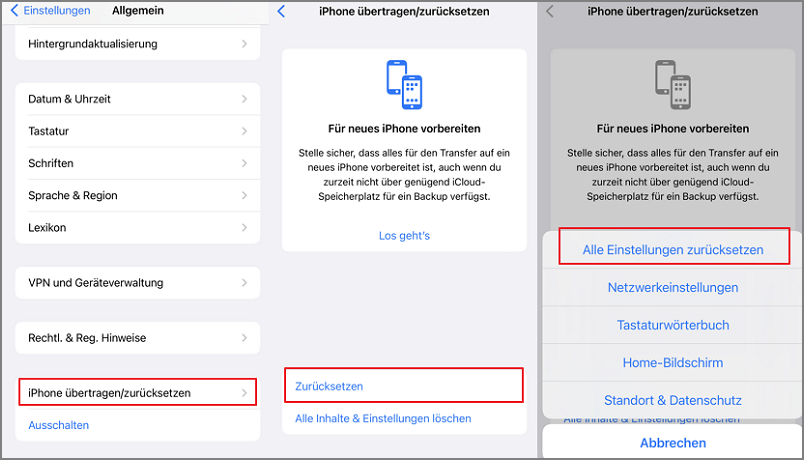
Wie Sie verschwundene SMS auf dem iPhone wiederherstellen
Wenn Sie Ihre SMS mit den grundlegenden Methoden oben nicht finden können, ist es wahrscheinlich, dass Ihre SMS vollständig gelöscht wurden. In diesem Fall versuchen Sie die folgenden Methoden, um Ihre fehlenden Fotos wiederherzustellen.
1 Wiederherstellen von fehlenden SMS mit einem professionellen Tool
Meine SMS-Nachrichten sind vom iPhone verschwunden, wie kann ich sie zurückbekommen? Wenn Sie sich diese Frage stellen, sollten Sie wissen, dass es einen zuverlässigen Weg gibt, sie wiederherzustellen. Dank der iMyfone D-Back SMS wiederherstellungs Tool können Sie Ihren gesamten iPhone-SMS-Verlauf ohne Backup wiederherstellen. Hier sind einige Hauptmerkmale der Software:
Hauptmerkmale von iMyFone D-Back:
- Sie können gelöschte iPhone-SMS ohne Backup wiederherstellen, eine kostenlose Vorschau wird angeboten.
- Sie können mit der Vorschau auch selektiv aus iTunes- und iCloud-Backups wiederherstellen.
- Es kann mehr als 30 Arten von iPhone-Daten wiederherstellen, z. B. wie Kontakte, Videos, Anrufliste, iCloud-Fotos usw.
- Einfache Bedienung zu Hause um Ihren Datenschutz zu gewährleisten. Bietet eine 30-Tage-Geld-zurück-Garantie.
- Kompatibel mit dem neuesten iOS 18/17/16 und iPhone 16/15.
✍ Hier finden Sie weitere D-Back Bewertungen und Erfahrungen.
Mit D-Back können Sie Ihre verschwundenen SMS auf diese Weise finden und wiederherstellen:
Schritt 1: Laden Sie die Software auf Ihren PC herunter und installieren Sie sie, wählen Sie dann den Wiederherstellungsmodus vom iOS-Gerät.
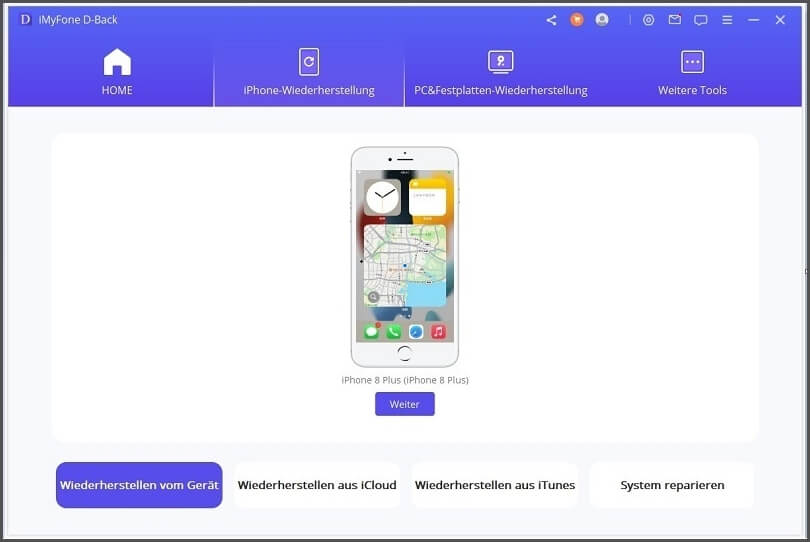
Schritt 2: Wählen Sie "Nachrichten" als Art der wiederherzustellenden Daten und klicken Sie dann auf "Scannen".

Schritt 3: Warten Sie eine Weile, bis der Scanvorgang fertig ist und Ihre verschwundene SMS auf dem Bildschirm angezeigt werden. Wählen Sie alle Nachrichten aus, die Sie wiederherstellen möchten, und klicken Sie auf "Wiederherstellen".
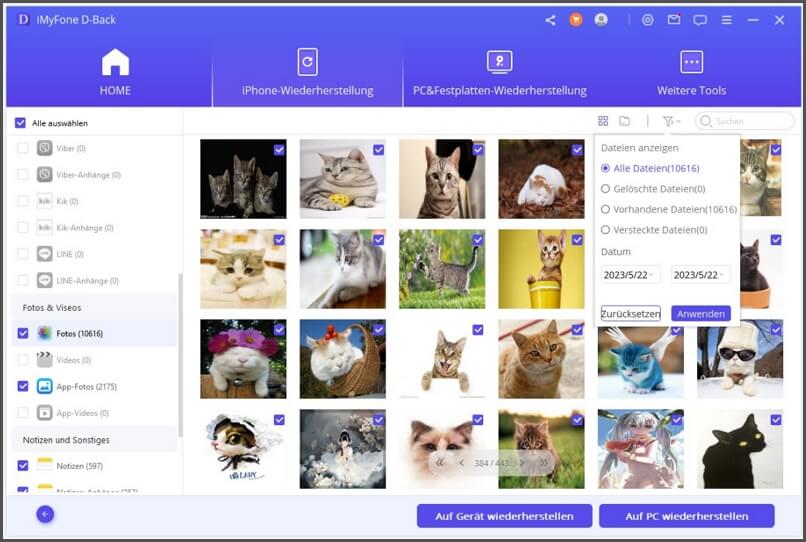
Mit 3 einfachen Schritten können Sie fehlende SMS von Ihrem iPhone wiederherstellen. Laden Sie es jetzt herunter und probieren Sie es kostenlos aus!
[Tutorial-Video] Wie man gelöschte SMS/iMesssage auf dem iPhone wiederherstellt
2 Wiederherstellen von fehlenden Nachrichten auf dem iPhone mit iTunes
Es ist auch möglich, Ihre verschwundene iPhone-SMS über iTunes wiederherzustellen. Dazu müssen Sie einfach Folgendes tun:
Schritt 1: Verbinden Sie Ihr Handy mit einem USB-Kabel mit Ihrem Computer.
Schritt 2: Öffnen Sie iTunes auf Ihrem PC, und Ihr Gerät wird oben links auf dem Bildschirm angezeigt. Klicken Sie auf Ihr iPhone und öffnen Sie die Zusammenfassung.
Schritt 3: Klicken Sie in iTunes auf "Backup wiederherstellen".
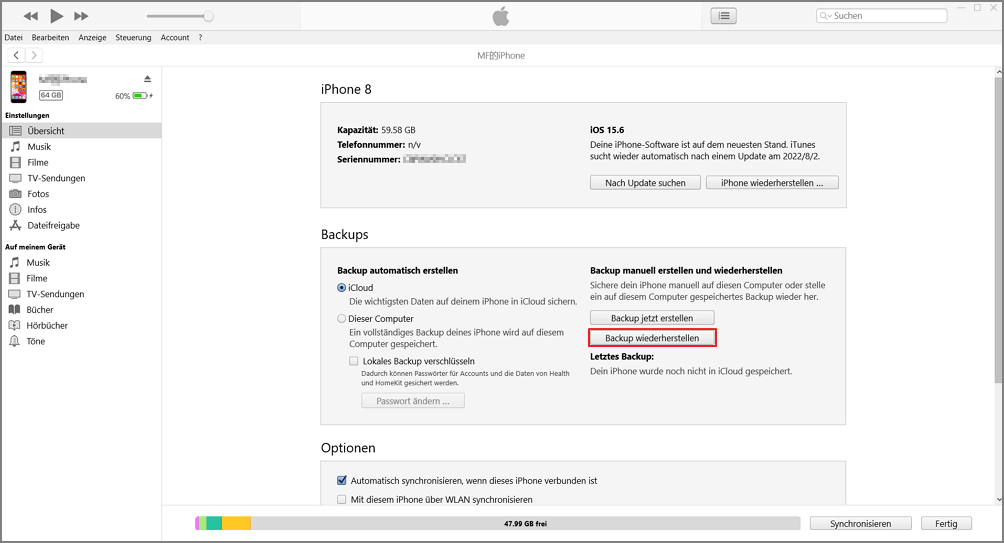
Schritt 4: Wählen Sie die relevanteste Sicherung aus, um iPhone-SMS, die plötzlich weg sind, zu finden. Warten Sie eine Weile, bis iTunes mit der Wiederherstellung der Daten auf Ihrem Telefon beginnt.
3 Wiederherstellen verschwundene SMS aus iCloud
Wenn Sie wie alle Apple-Benutzer den iCloud-Dienst verwenden, müssen Sie sich keine Sorgen mehr machen, denn iCloud sichert automatisch die Daten auf Ihrem Telefon. Deshalb können Sie leicht SMS wiederherstellen, die vom iPhone verschwinden.
Bevor Sie jedoch versuchen, Ihre SMS wiederherzustellen, ist es wichtig sicherzustellen, dass die Nachrichtensicherung in den iCloud-Einstellungen aktiviert ist. Befolgen Sie dann die folgenden Schritte.
Schritt 1: Gehen Sie zu den Einstellungen und dann zu "Allgemein" und klicken Sie dann auf "Zurücksetzen" und "Alle Inhalte und Einstellungen löschen" in den Einstellungen.

Schritt 2: Setzen Sie Ihr Telefon durch Befolgen der Anweisungen auf Ihrem Bildschirm auf die Werkseinstellungen zurück.
Schritt 3: Wenn der Reset abgeschlossen ist, klicken Sie auf "Wiederherstellen von iCloud" auf dem Standardbildschirm "Apps & Daten".
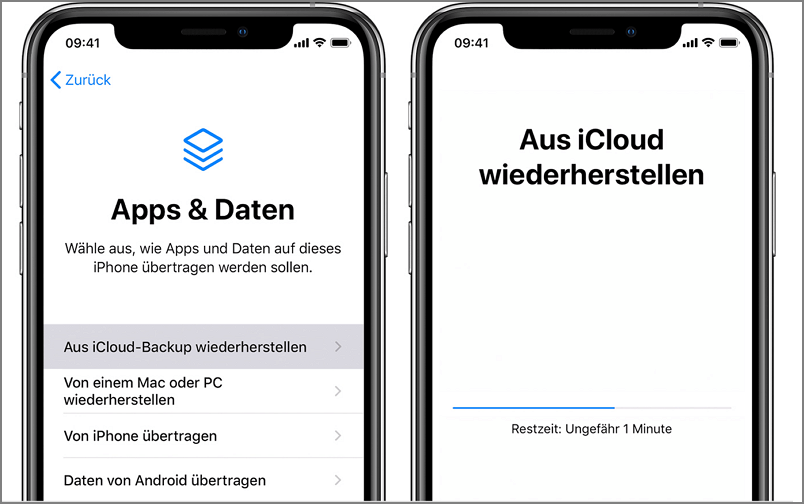
Fazit
Das Problem “iPhone SMS sind verschwunden” kann allen Benutzern passieren. Sie können versuchen, das Problem mit den oben genannten Methoden zu beheben. Wenn Sie jedoch nach einer umfassenden Möglichkeit suchen, Ihre gespeicherten Daten wiederherzustellen, ermöglicht Ihnen das professionelle iMyFone D-Back, alle Ihre gelöschten Konversationen sowie alle Arten von Dateien mühelos und in kürzerer Zeit wiederherzustellen.






